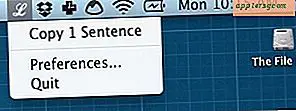วิธีคัดลอกการตั้งค่าไร้สายจากแล็ปท็อปเครื่องหนึ่งไปยังอีกเครื่องหนึ่ง
Windows 7 และระบบปฏิบัติการที่ใหม่กว่าช่วยให้คุณสามารถคัดลอกการตั้งค่าเครือข่ายไร้สายที่คุณตั้งค่าไว้ในแล็ปท็อปเครื่องหนึ่งไปยังอีกเครื่องหนึ่งได้ นี่เป็นวิธีที่ดีในการลดความซับซ้อนในการตั้งค่าการเชื่อมต่อเครือข่ายบนคอมพิวเตอร์หลายเครื่อง คุณอาจต้องการทำเช่นนี้หากคุณประสบปัญหาในการตั้งค่าการเชื่อมต่อบนคอมพิวเตอร์เครื่องที่สอง แต่มีการตั้งค่าเครื่องแรกไว้แล้ว คอมพิวเตอร์จะใช้การตั้งค่าเดียวกันกับการตั้งค่าอื่นโดยอัตโนมัติ ซึ่งช่วยขจัดปัญหาการป้อนการตั้งค่าที่ไม่ถูกต้องด้วยตนเองโดยไม่ได้ตั้งใจ
ขั้นตอนที่ 1
ใส่แฟลชไดรฟ์ของคุณลงในพอร์ต USB ที่พร้อมใช้งานบนคอมพิวเตอร์ที่ได้รับการกำหนดค่าให้เชื่อมต่อกับเครือข่ายไร้สายแล้ว ปิดหน้าต่างเล่นอัตโนมัติหากปรากฏขึ้น หากไม่ปรากฏ ให้ข้ามไปยังขั้นตอนถัดไป
ขั้นตอนที่ 2
คลิก "เริ่ม" และพิมพ์ "ไร้สาย" (ไม่มีเครื่องหมายคำพูด) ลงในช่องค้นหาที่เลือกโดยอัตโนมัติ คลิก "จัดการเครือข่ายไร้สาย" ใต้หัวข้อ "แผงควบคุม"
ขั้นตอนที่ 3
คลิกขวาที่ชื่อเครือข่ายไร้สายที่คุณต้องการคัดลอกการตั้งค่าการเชื่อมต่อ แล้วคลิก "คุณสมบัติ" คลิก "คัดลอกโปรไฟล์เครือข่ายนี้ไปยังแฟลชไดรฟ์ USB"
ขั้นตอนที่ 4
คลิก "ถัดไป" ในหน้าต่าง "คัดลอกการตั้งค่าเครือข่าย" ที่เปิดขึ้น คลิก "ปิด" และนำแฟลชไดรฟ์ออกจากคอมพิวเตอร์เครื่องแรก
ขั้นตอนที่ 5
ใส่แฟลชไดรฟ์ลงในคอมพิวเตอร์เครื่องที่สอง คลิก "เริ่ม" "คอมพิวเตอร์" และดับเบิลคลิกที่ชื่อแฟลชไดรฟ์
ขั้นตอนที่ 6
ดับเบิลคลิกที่ไฟล์ "setupSNK" คลิก "ใช่" ในหน้าต่างที่เปิดขึ้นเพื่อยืนยันว่าคุณต้องการคัดลอกการตั้งค่าไปยังคอมพิวเตอร์
คลิก "ตกลง" การตั้งค่าการเชื่อมต่อเครือข่ายไร้สายถูกถ่ายโอนไปยังคอมพิวเตอร์แล้ว ในการเชื่อมต่อกับเครือข่าย ให้คลิกไอคอน "เครือข่าย" ในทาสก์บาร์ของ Windows จากนั้นคลิกชื่อเครือข่ายและ "เชื่อมต่อ"